时间轴用户界面
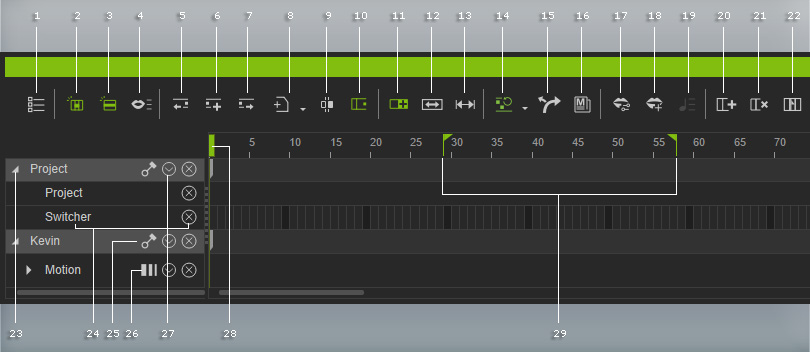
展开下拉列表以显示/隐藏时间轴中的项目。
当此按键为点击状态时,您在 3D 窗口点击物体时,时间轴会自动显示该选取物体之相关轨道。
当此按键为点击状态时,您在 3D 窗口点击物体时,时间轴会自动显示其它选取物体之类似轨道。
显示项目中的所有物体音轨,包含项目音效轨。 您就可以将音轨设成静音或单独播放模式进行播放。
- 按此两按钮快速跳到前一个或下一个关键帧或段落的开始帧。
- 关键帧或段落会自动被选取。
- 快捷键:
- 下一格 - Tab 键
- 前一格 - Shift + Tab 键
- 只要聚焦於轨道的名称并运行这两个功能,就可以将播放点跳到段落的开始/结束帧,或者跳到下一个或上一个关键帧或开关。
- 在时间轴中任一帧中双击以添加关键帧、或按此按键以添加。
- 关键帧也会因用户调整任何在调整面板中的信息而自动添加。
- 增加关键帧(快捷键:A)功能仅用于调整、动作层、脸部层、显示、HDR、IBL 强度、及特效子轨道; 以及摄影机和灯光的其它子轨道(约束子轨除外)。
单击此按钮可显示段落编辑之下拉列表。
- 剪切:单击此按钮可将标的关键帧或段落剪至剪贴板中。
- 复制:单击此按钮,或者使用快捷键 Ctrl + C 可复制选取之关键帧或段落(一或多)。
- 粘贴:单击此按钮,或使用 Ctrl + V 将关键帧或段落贴至目标帧中(一或多)。
- 删除:单击此按钮或压下 Delete 键可删除高亮显示的关键帧或段落。
- 切断功能是针对所有轨道中片段型数据作用。
- 单击该按钮,或使用快捷键 Ctrl + B,以将选取之段落切成两段新的段落。
单击此按钮,可延长或缩短片段的长度,而不变更中的内容。
单击此按钮以使用动作方向控制功能变更动作片段的方向。
单击此按钮以启动说话风格编辑器设置角色口型说话风格。
单击此按钮可显示段落编辑之下拉列表。
- 单击唇形编辑器按钮显示面板,添加或调整唇形轨上的唇形关键帧。
- 单击音效按钮显示面板针对音效轨中的段落进行调整。
- 单击此按钮删除一段选取的连续帧以缩短项目长度。
- 可以删除当前场景中某物体的选定时间范围内之数据,而不影响项目长度。
点击此三角按钮显示选取的子轨。
- 当群组按钮点击时,此轨道显示其对应的子轨道。
- 在各子轨道名称单击可以选取该轨所属物体。
- 在轨道名称上双击可选取该轨道中所有数据。
- 单击轨道名称旁边的叉叉图标收合该轨道。
启动或停用轨道锁。 即使物件失去聚焦,也会出现轨道。
显示子选单以切换至不同的动作轨道模式。
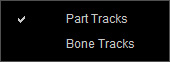
- 部位轨:显示身体部位轨。

- 骨架轨:显示个别骨架轨及 IK 影响点轨道。
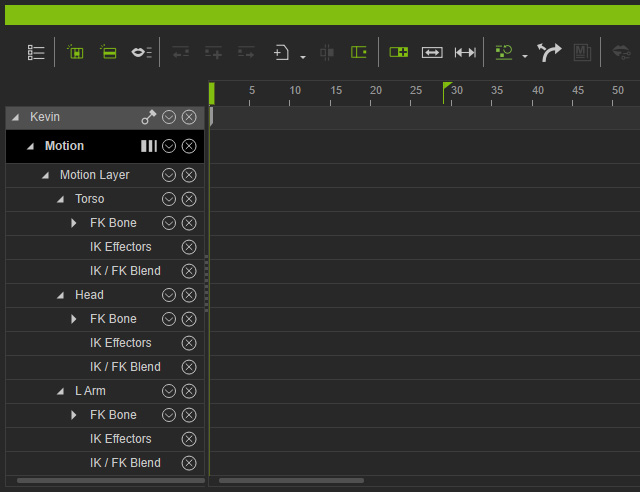
- 此轨道显示项目或物体名称。
- 单击箭头按钮选择在时间轴中显示/隐藏下拉列表中的子轨道项目。
- 在物体名称上单击可选取该物体。
可拖拽至欲使用的帧。
拖拽此两个旗标决定播放及导出的范围。
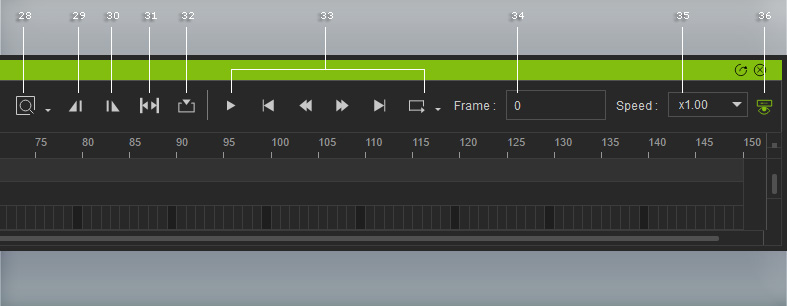
点击此按钮使用下拉列表的工具缩放时间轴视野。
-
单击放大按钮,或使用快捷键 "+"(或 Alt + 鼠标滚轮)可增加时间(格)单位尺寸。

-
单击缩小按钮,或使用快捷键 "-"(或 Alt + 鼠标滚轮)可减少时间(格)单位尺寸。

- 单击符合窗口大小按钮可将项目时间全部容纳至时间轴内显示。
- 单击实际大小按钮可让时间单位以每秒 60 格显示。
单击此按钮,设置进行播放的开始帧。
单击此按钮,设置停止播放的结束帧。
单击此按钮,依据选取的关键帧、片段或手动设置项目轨或截取段落轨上的范围来设置播放开始及结束旗标。
单击当前帧按钮以跳到时间轴上播放点所在的位置查看。
当您在时间轴上标的帧上单击时,此栏位显示当前帧数字。 您也可以於其中输入数字以跳至标的帧。 方便您精准跳至目的帧。 尤其有助于制作精确时机的动画。
使用下拉列表来选择所需的播放速度。
点击此按钮显示或隐藏播放列。



